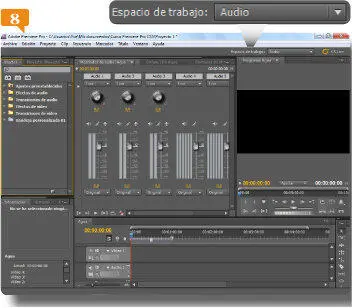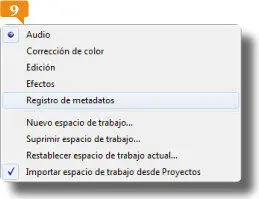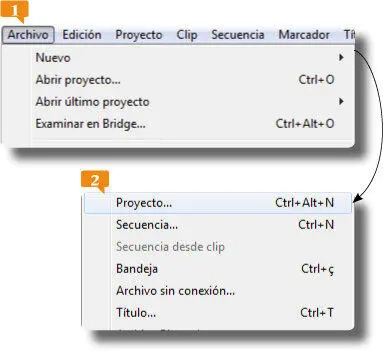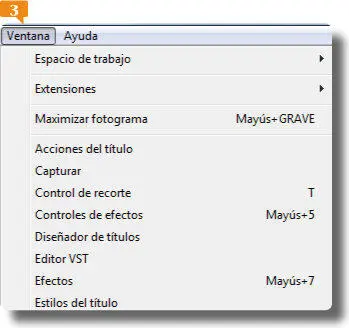3.Ha seleccionado el Monitor de origende la aplicación, donde podrá reproducir y editar los clips de su proyecto.  Pulse la combinación Mayúsculas+5.
Pulse la combinación Mayúsculas+5.
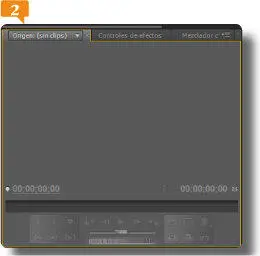
En este monitor visualizará y editará los clips de su proyecto.
4.Se muestra en la misma área el panel Controles de efectos. Pulse en la pestaña Origenpara volver al monitor e introduzca el acceso directo Mayúsculas+4.
5.En este caso ha seleccionado el Monitor de programa, en el cual podrá reproducir y editar los contenidos de la secuencia. Seleccione con un clic sobre el pequeño panel que se encuentra justo debajo del monitor del programa.
6.Este es el Medidor maestro de audio  y debajo de este, en la esquina inferior derecha de la pantalla, está el Panel de herramientas.
y debajo de este, en la esquina inferior derecha de la pantalla, está el Panel de herramientas.  Pulse Mayúsculas+3.
Pulse Mayúsculas+3.


El Panel de herramientasde Premiere Pro CS5.5 es muy similar a los usados por muchos otros programas.
7.Ocupando la mayor parte del segmento inferior de la pantalla está la Línea de tiempode la secuencia Aguacreada en la lección anterior, ahora seleccionada.  Pulse Mayúsculas+8para ir al Navegador de medios.
Pulse Mayúsculas+8para ir al Navegador de medios.
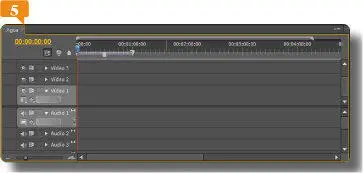
8.Ha seleccionado así el panel que en estos momentos ocupa la última área de trabajo de la aplicación, desde la cual puede explorar su equipo para ubicar contenidos. En la misma área está los paneles Información, Efectose Historia. 
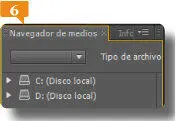
9.En la parte superior de la pantalla se encuentra la Barra de tareas. Despliegue el menú Ventanay seleccione la opción Espacio de trabajo. 
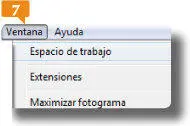
10.Se despliega un submenú que contiene diferentes diseños de espacios de trabajos que puede seleccionar en función de la tarea que vaya a realizar en cada momento. Seleccione el espacio Audio.
11.La interfaz cambia y se abre en el plano central, ocupando la mayor parte de la pantalla, el Mezclador de audio.
12.Justo debajo de la barra de títulos se encuentra el comando Espacio de trabajo.  Pulse sobre su botón de flecha para desplegar sus opciones.
Pulse sobre su botón de flecha para desplegar sus opciones.
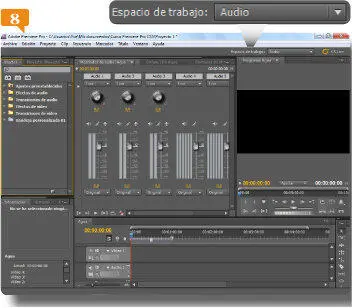
13.También le permite seleccionar los espacios de trabajo. Seleccione el llamado Registro de metadatosy pase al ejercicio siguiente. 
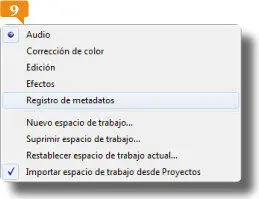
004La Barra de tareas y el Panel de herramientas
APRENDERÁ A TRABAJAR CON la Barra de tareas y el Panel de herramientas de edición a lo largo de todo el curso pero en esta lección hablaremos sobre el funcionamiento básico de estos dos elementos, sin entrar en el uso de sus comandos.
IMPORTANTE
Los accesos directos de teclado son un gran aliado para un editor de vídeo, pues brindan mayor agilidad y rapidez. Los comandos Ctrl.+Zy Ctrl.+Mayúsculas+Z, para Deshacery Rehacer, son dos indispensables.
1.Pulse en el comando Archivodel la Barra de tareaspara ver las opciones que contiene. 
2.En este menú se organizan todas las acciones que puede realizar con su proyecto, organizadas en diferentes grupos de acciones. Pulse sobre la opción Nuevo. 
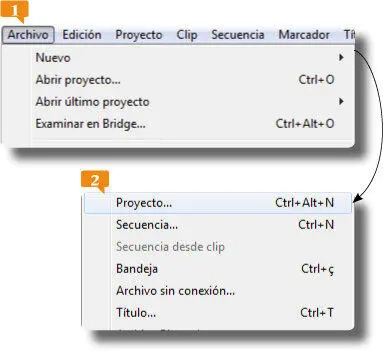
3.Aparece un submenú que le permite crear nuevos proyectos, nuevas secuencias para el mismo proyecto, además de bandejas, diferentes tipos de archivos y clips prediseñados. Evidentemente ahora podría accionar cualquiera de los comandos habilitados, que son los que se muestran con texto de color negro, con solo hacer un clic sobre su nombre. Despliegue el menú Ventana. 
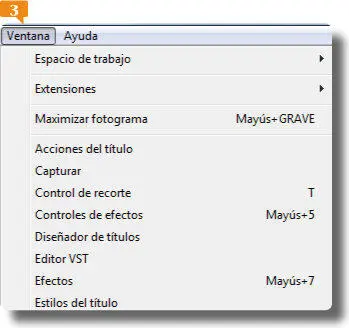
4.Junto al nombre de los paneles principales de la aplicación se indica una combinación de teclas que sirve para abrir cada uno de ellos sin necesidad de acceder al menú. Despliegue el menú Edición.
Читать дальше
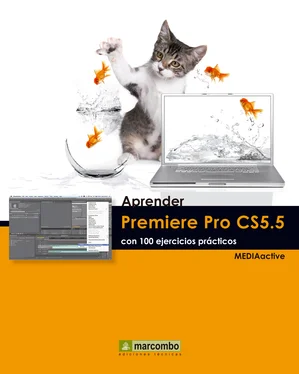
 Pulse la combinación Mayúsculas+5.
Pulse la combinación Mayúsculas+5.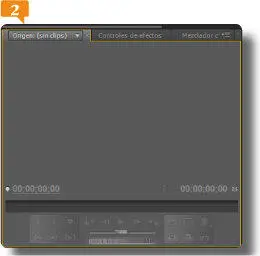
 y debajo de este, en la esquina inferior derecha de la pantalla, está el Panel de herramientas.
y debajo de este, en la esquina inferior derecha de la pantalla, está el Panel de herramientas.  Pulse Mayúsculas+3.
Pulse Mayúsculas+3.

 Pulse Mayúsculas+8para ir al Navegador de medios.
Pulse Mayúsculas+8para ir al Navegador de medios.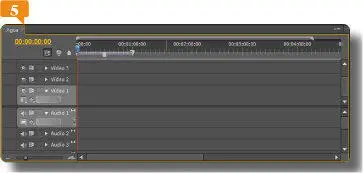

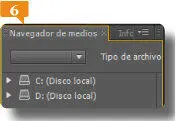

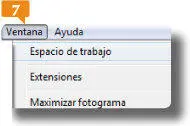
 Pulse sobre su botón de flecha para desplegar sus opciones.
Pulse sobre su botón de flecha para desplegar sus opciones.